Windows 上很少有現代應用程式像 Adobe Creative Cloud (Adobe CC) 套件那樣難以刪除。然而,透過正確的方法,您可以在大約 10 分鐘內擺脫 Adobe CC 及其所有痕跡。我們將在下面向您展示如何操作。
要卸載所有Adobe 應用程式
要卸載Adobe Creative Cloud,您首先需要卸載所有AdAdobe 應用程序,例如Photoshop、Lightroom、InDesign、Premiere Pro 、等,您可能是使用Creative Cloud 安裝的。如果沒有,您可能會看到「無法卸載 Creative Cloud 桌面版」錯誤。
雖然您可以從「設定」應用程式卸載 Adobe 應用程序,但最好從 Adobe CC 桌面應用程式執行此操作。這樣,桌面應用程式就可以追蹤從您的電腦中刪除的所有 Adobe 應用程序,並在您嘗試刪除 Creative Cloud 時防止任何升級。

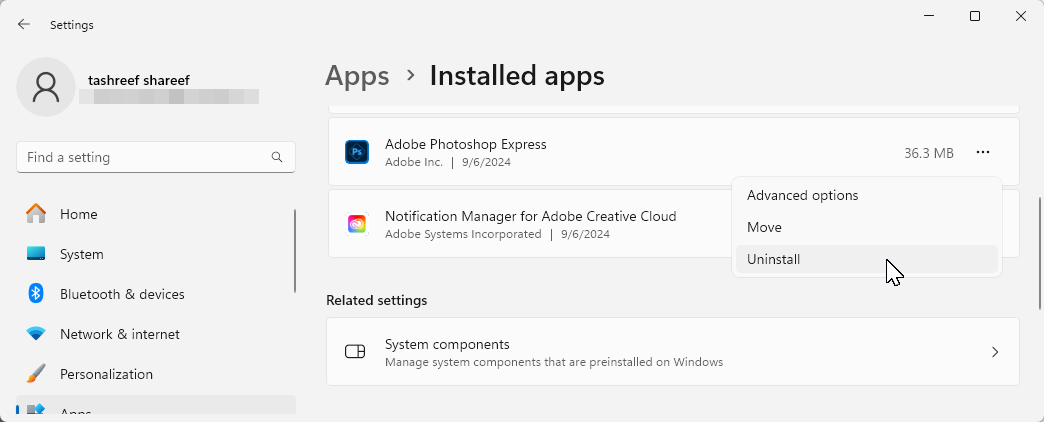 如果您無法存取 Adobe CC 帳戶,請嘗試從「設定」應用程式卸載 Adobe 應用程式。為此,請按鍵盤上的 Win + I 開啟“設定”,從左側邊欄中選擇“應用程式”,然後點擊右側的“已安裝的應用程式”。
如果您無法存取 Adobe CC 帳戶,請嘗試從「設定」應用程式卸載 Adobe 應用程式。為此,請按鍵盤上的 Win + I 開啟“設定”,從左側邊欄中選擇“應用程式”,然後點擊右側的“已安裝的應用程式”。 使用其卸載程式刪除AdAdobe Creative Cloud
 您可以輕鬆卸載任何應用程式「設定」應用程式中的Windows 應用程式(桌面版AdAdobe Creative Cloud 除外)。任何刪除它的嘗試都會以「無法卸載桌面版 Creative Cloud」錯誤結束。相反,您可以使用 Adobe CC 卸載程式(Adobe 的專用卸載程式)來卸載桌面應用程式。
您可以輕鬆卸載任何應用程式「設定」應用程式中的Windows 應用程式(桌面版AdAdobe Creative Cloud 除外)。任何刪除它的嘗試都會以「無法卸載桌面版 Creative Cloud」錯誤結束。相反,您可以使用 Adobe CC 卸載程式(Adobe 的專用卸載程式)來卸載桌面應用程式。 
使用AdAdobe CC Cleaner Tool 清理殘留的過時軟體
由於AdAdobe 與Windows 作業系統的深度集成,您仍然需要清理Creative Cloud留下的一些爛攤子應用程式。要刪除剩餘的過時軟體和文件,我們將使用 Adobe Creative Cloud Cleaner 工具。


如果成功完成,請按 Enter 退出。如果您看到任何錯誤,請再次執行該工具以刪除任何剩餘檔案。
此難題的最後一點涉及刪除AdAdobe 正版服務(也稱為
要刪除Adobe 正版服務(也稱為
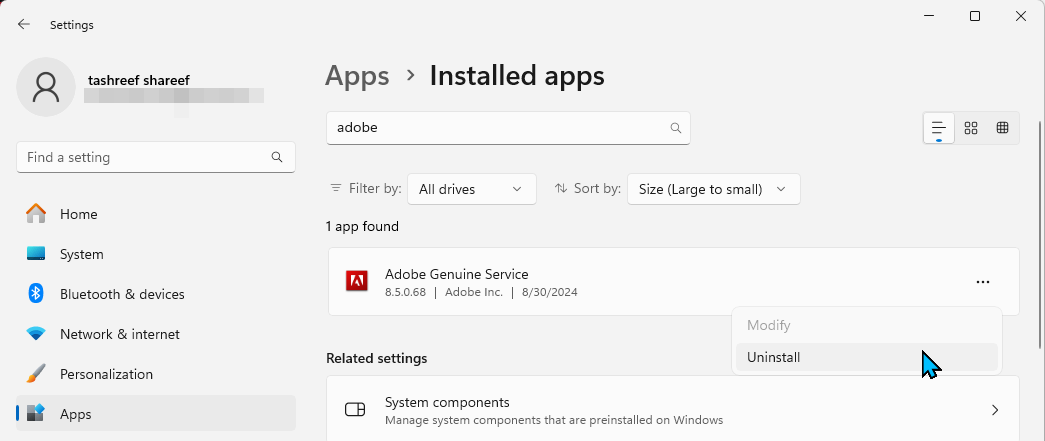
<code class="hljs bash">C:\Program Files\AdobeC:\Users\Username\AppData\Roaming\Adobe (replace Username with your computer's username)C:\Program Files (x86)\AdobeC:\Program Files (x86)\Common Files\AdobeC:\Program Files\Common Files\Adobe</code>
開啟AdAdobe 資料夾,選擇其中的所有文件,然後選擇“刪除”。對上面的所有資料夾執行此操作。另外,請記得清空回收站以釋放驅動器空間。
Adobe 讓刪除其 Creative Cloud 桌面應用程式變得不必要的困難。雖然它確實提供了一些清理安裝的工具,但仍然需要進行一些手動清理才能刪除所有檔案。
如果您要離開 Adobe 生態系統,您可能需要查看我們精選的清單免費提供的 Adobe 軟體替代品。以上是以下是我在 Windows 上正確卸載 Adobe Creative Cloud 的方法的詳細內容。更多資訊請關注PHP中文網其他相關文章!




